|
Работа с
файлами в PROMT 9.0 Professional |
Создание, открытие и
сохранение документов
|
В
PROMT можно создать
или открыть документ в
форматах:
-
Документ PROMT (*.std)
-
Microsoft Word
(*.doc, *.docx)
-
Шаблон
Microsoft Word
(*.dot*, .dotx)
-
RTF,
-
PDF
-
HTML
-
TEXT
-
UNICODE.
В
PROMT можно сохранить результаты работы
(документ или часть документа) в форматах:
-
PROMT-документ
(файл
*.std)
-
исходный текст или
его перевод в форматах
*.rtf,
*.html,
*.txt;
-
билингву (как список абзацев или как таблицу) в форматах
*.txt или
*.rtf;
-
архивы тематик
(файл
*.ADT)
-
список
зарезервированных слов (файл
*.wwt)
-
базы TM во
внутреннем формате (файл
*.pts)
-
выделенные
записи TM во внутреннем формате (файл
*.ptsseg)
или в формате
*.tmx
|
Интеграция
PROMT в другие
приложения
|
PROMT 9.0
может переводить тексты непосредственно из других приложений при инсталляции программного модуля для:
-
редактора
PDF-документов Adobe Acrobat,
-
браузеров
Mozilla FireFox и Intermet Explorer,
-
офисного пакета
Microsoft Office (Word, Excel, OutLook, PowerPoint),
-
текстового
процессора OpenOffice Writer из пакета OpenOffice.org.
В Word
2007/2010 на Ленте создается дополнительная вкладка PROMT.
В Internet Explorer перевод выводится в отдельном окне, в Mozilla
Firefox — на отдельной вкладке.
Сообщения ICQ могут
быть переведены программой PROMT for ICQ.
|
Пакетный переводчик файлов
|
Приложение «Пакетный переводчик файлов» предназначено для перевода
нескольких текстовых документов следующих форматов:
-
DOC, DOCX (Microsoft Word 2000-2007);
-
XSLX (Microsoft Excel 2007);
-
PPTX (Microsoft PowerPoint 2007);
-
HTML, HTM;
-
PDF;
-
XML;
-
SGML, SGM;
-
TXT (KOI8-R, Windows-1251, Windows-1252, Unicode).
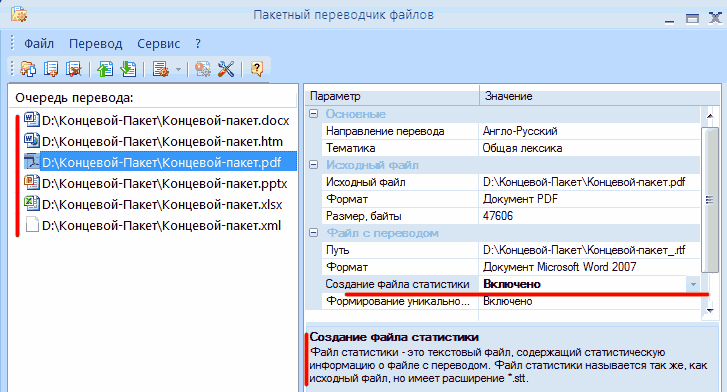
После перевода формат исходного документа, как правило, сохраняется.
Конечным форматом для текстовых файлов (TXT)
является Unicode (UTF-8);
При переводе PDF-документов результат будет сохранен в формате RTF;
Перевод документов Microsoft Office 2007 (Word, Excel, PowerPoint) с
сохранением исходного формата возможен при отсутствии установленных приложений
Microsoft Office 2007. |
Перевод
XML-файлов
|
14.05.2003
Компания
ПРОМТ выпустила
PROMT XML Translation Server (PXМL )
- платформу для перевода XML-документов.
Первой реализацией на основе платформы стало решение
PXML (Tamino
Edition)
- первый в
мире продукт для перевода XML-документов с английского языка на
русский и обратно для интеграции с СУБД Tamino XML Server.
Tamino XML Server организует хранение данных непосредственно в виде XML. Все операции с базой данных (добавление, извлечение и
модификация документов) также производятся в формате XML.
29.05.2003
ПРОМТ представил сервер перевода
PXML
(XBRL Edition), который
обеспечивает эффективный перевод XBRL-документов по финансовой отчетности с
нескольких европейских языков.
XBRL
(eXtensible Business Reporting Language) —
открытый стандарт для представления финансовой отчетности в электронном виде на
основе XML.
|
Редактор правил XML
|
XML-документы
переводятся с
помощью приложения
Пакетный переводчик файлов.
Редактор правил XML
- программа создания и редактирования
файлов правил для перевода
XML--документов.
Ф айлы XML не имеют заранее определенной структуры, поэтому для их
корректного перевода требуется дополнительная информация, которая
сохраняется в файле с расширением
*.rls
и описывает правила перевода
различных тэгов и их атрибутов.
Команды
Редактора правил XML
доступны посредством панели инструментов или
меню.
Редактор правил XML
позволяет:
-
создавать, открывать, сохранять и удалять файлы правил
-
создавать, редактировать и удалять правила
Способы создания файла
правил:
-
Файл →
Создать или
Ctrl+N)
-
Файл Заполнить элементы по XML-документу
→ в открывшемся диалоге выбрать файл с расширением .xml, на
основании которого будет автоматически сформирован соответствующий
набор правил.
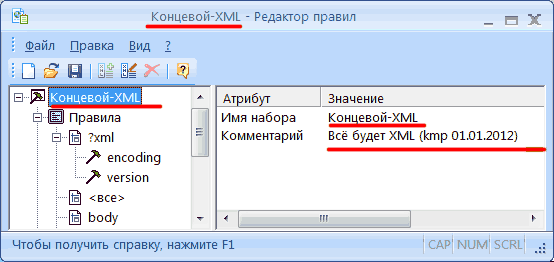
Создание
правила для элемента документа:
-
выделите в
дереве узел Правила
-
нажмите кнопку Добавить или выберите команду
Правка → Добавить правило (клавиша Ins).
-
в открывшемся диалоге установите значения
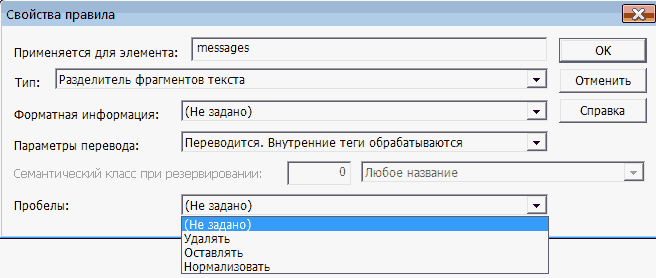
Значения правила
для элемента:
-
Применяется для элемента — имя элемента (тэга) документа, для
которого задается правило. Пустая строка означает, что правило
применяется для всех тэгов. Если имя элемента не указано, будет создано правило, которое в
дальнейшем будет применяться ко всем элементам, для которых правило
не задано отдельно;
-
Тип — задает тип тэга: Описывает форматную информацию внутри фрагмента
(тэг разбивает
связный текст) или Разделитель фрагментов текста
(тэг не разбивает связный текст);
-
Форматная информация — специфический атрибут для управления
работой модуля перевода XML, который указывает о способе пересчета
информации о местоположении тэга в тексте при переводе;
-
Параметры перевода — параметры перевода тэга, управляющие работой
модуля перевода XML;
-
Семантический класс
(задается
при резервировании фрагмента
текста внутри тэга).
Данное поле доступно, когда в поле Параметры перевода установлено
значение Резервируется.
Чтобы отредактировать правило, выделите нужный элемент (обозначается
начальным тэгом), нажмите кнопку Редактировать, измените нужные
значения.
Создание
правил для атрибутов тэгов:
-
выделите элемент, для
атрибута которого нужно добавить правило,
-
нажмите кнопку Добавить
(клавиша Ins).
-
в открывшемся диалоге выберите тип правила
-
установите нужные значения для выбранного типа правила
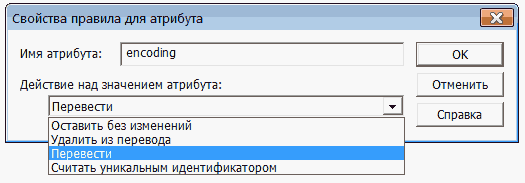
Типы правил для атрибутов тэгов:
-
Правило для атрибута — описывает действие, которое будет
выполняться с атрибутом (и/или его значением) при переводе;
-
Правило по условию значения атрибута — указывает условие для
атрибута (и его значение), определяющее применимость правила для
родительского элемента.
Чтобы отредактировать правило для атрибута, выделите его и нажмите
кнопку Редактировать или выберите команду Правка → Редактировать
атрибут, измените нужные значения
Создание правил
для объектов (обработки символьных
констант):
-
выделите в дереве узел
Объекты
-
нажмите кнопку Добавить (клавиша Ins).
-
в открывшемся диалоге установите
необходимые значения
Значения
правил для объектов:
-
Имя — имя объекта без дополнительных символов («&», «;» и т.д.).
Например, объект «&» следует записывать как «amp»;
-
Строка — символьная строка, для подстановки при переводе;
-
Символ — десятичный ASCII-код символа. При этом установка флажка
Нужна обратная подстановка указывает на необходимость обратной
замены значения после перевода.
Чтобы отредактировать правило для объекта, выделите его и нажмите
кнопку Редактировать, в открывшемся
диалоге измените нужные значения.
Редактирование свойств набора правил:
-
выделите корневой узел
дерева правил
-
нажмите кнопку Редактировать
-
в открывшемся диалоге измените нужные
значения
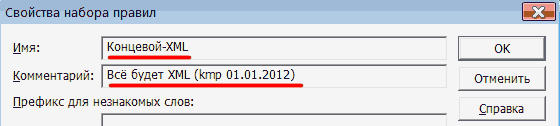
Значения свойств набора правил:
-
Имя — задает имя набора правил;
-
Комментарий — задает комментарий к набору правил;
-
Префикс для незнакомых слов и Суффикс для незнакомых слов —
задает, соответственно, открывающий и закрывающий тэг для
незнакомого слова в файле перевода;
-
Префикс для зарезервированных слов и Суффикс для зарезервированных
слов — задает, соответственно, открывающий и закрывающий тэг для
зарезервированного слова в файле перевода;
-
Тег для слов, взятых не из Генерального словаря — задает тэг,
обозначающий в файле перевода слова, перевод для которых взят не из
генерального словаря.
Удаление элементов,
атрибутов и объектов:
|
PDF
для переводчика
|
Часто, заказчик перевода не подозревает о технической
стороне редактирования PDF документов и ставит задачу переводчику вернуть
исходный PDF 1:1, но уже на другом языке.
PDF создавался компанией Adobe как конечный формат
документов для распространения, просмотра и публикации и
изначально возможность редактирования
PDF-документов
не предполагалась.
|
Создавать и редактировать PDF-документы можно в
Adobe
Acrobat Pro: добавление колонтитулов, удаление страниц, замена фоновый
изображений, сравнение файлов, элементы предпечатной подготовки, оптимизация
размера и т.д. – вещи нужные, но для переводчика бесполезные.
Единственный инструмент Adobe Acrobat Pro для работы с
текстом (touchup tool), предназначен для внесения только небольших изменений
(опечатки, ошибки, пунктуация)
Для Adobe Acrobat Pro текст – это набор строк или отдельных слов,
закрепленных на конкретных позициях. Если отредактировать абзац текста или
многострочную подпись к картинке, слова начинают прыгать, накладываться друг на
друга, текст колонок сдвигается и дальнейшее редактирование невозможно, т.к.
touchup tool не знает о существовании объемлющего блока текста, который
нужно было бы заново переформатировать и отобразить.. PDF как текст
выложенный вырезанными из газеты словами. Если
вы захотите заменить одно слово на более короткое, то вам придется вручную
сдвинуть абсолютно все слова, следующие за ним. |
Для переводчика важно иметь возможность легко заменять
исходный текст на его перевод и контролировать формат (например, при
переводе на немецкий, текст может стать длиннее, и для того, чтобы все
поместилось, придется уменьшить размер шрифта или вовсе его заменить на
более узкий).
Способы
редактировать PDF:
-
Достижение
понимания клиентом технической стороны, разделение обязанностей
переводчика и верстальщика, получение источника, из которого был создан
PDF-документ (макет документа в CorelDRAW, Adobe Pagemaker, Quark Xpress,
MS Word и т.п.), его перевод (с применением CAT-инструментов) и отправка
клиенту.
-
Получение
из PDF-файла редактируемого и максимально приближенного по разметке к
оригиналу документа с помощью конвертирования PDF в формат Word или RTF
(лучшие инструменты: ABBY PDF Transformer (лучше справляется с PDF в
виде графики и сканированным содержанием) и Solid Converter PDF
(показывает лучшие результаты, если в PFD есть информация о разметке и
выделяемый текст).
-
Если
PDF- это единственное, что есть у заказчика и достать оригинальный макет
документа нет никакой возможности можно использовать программу
InFix Pro PDF Editor, которая умеет распознавать блоки текста и
правильно их форматировать при редактировании. Из недостатков – нельзя
использовать привычные CAT-инструменты, все делается вручную, (затратно
по времени и чревато неоднородной лексикой), ограничены средства
проверки орфографии для разных языков.
|
 |